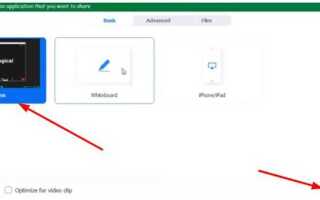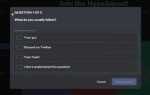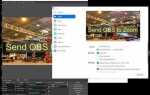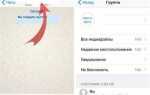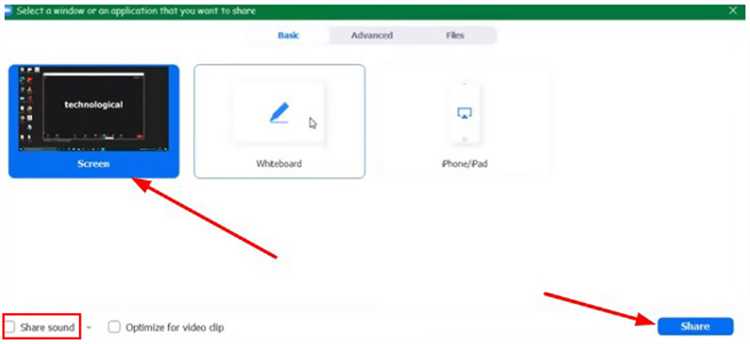
Передача файлов в Zoom возможна на компьютерах с Windows и macOS, а также на мобильных устройствах с iOS и Android. Важно учитывать особенности каждой платформы для корректной настройки обмена данными во время конференций.
На ПК через Zoom можно отправлять документы, изображения и другие файлы напрямую через чат или демонстрировать их экран. Для этого необходимо открыть окно чата и использовать кнопку отправки файлов. Размер передаваемых данных ограничен 512 МБ.
На мобильных устройствах доступна отправка файлов из локальной памяти или облачных сервисов, подключенных к устройству. При этом стоит учитывать, что некоторые версии приложения Zoom могут ограничивать типы файлов для отправки.
В статье рассмотрены конкретные инструкции для каждого устройства, включая необходимые настройки разрешений и варианты обмена файлами, чтобы обеспечить стабильную и быструю передачу данных в ходе встреч.
Передача файлов через чат в Zoom на Windows и Mac
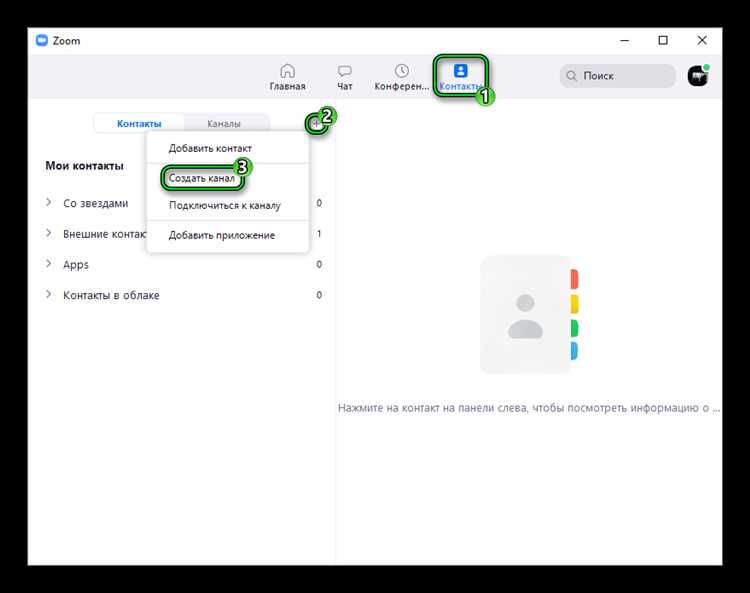
Для отправки файла в Zoom откройте окно чата во время встречи или вне её. На Windows и Mac нажмите на иконку «Чат» в панели управления. В появившемся окне внизу найдите кнопку с изображением скрепки или надписью «Отправить файл».
Поддерживаются основные форматы: документы (.docx, .pdf), изображения (.jpg, .png), архивы (.zip) и другие. Максимальный размер одного файла – 512 МБ. Если файл превышает этот лимит, разбейте его на части или используйте облачные сервисы с ссылкой в чате.
Выберите получателя: сообщение можно отправить всем участникам или конкретному человеку, выбрав имя из списка в поле выбора получателя.
После выбора файла нажмите «Открыть» или «Отправить». Передача начнётся автоматически, а в чате появится ссылка для скачивания. Получатели смогут скачать файл, кликнув по ней.
Если файл не отправляется, проверьте настройки администратора: в некоторых организациях передача файлов может быть отключена по умолчанию. В Zoom Web Portal нужно зайти в раздел «Настройки» – «Встреча» – «Чат» и разрешить отправку файлов.
На обоих платформах процесс аналогичен, различия касаются лишь интерфейса операционной системы, но функционал остается единым. Для удобства можно использовать горячие клавиши: Ctrl+H (Windows) или Cmd+Shift+H (Mac) для быстрого вызова окна чата.
Отправка файлов с мобильных устройств iOS и Android
В Zoom на iOS и Android отправка файлов возможна только через чат во время встречи или в личных сообщениях.
- Откройте приложение Zoom и перейдите в нужный чат или встречу.
- Нажмите на иконку «+» (iOS) или «Прикрепить» (Android) в поле ввода сообщений.
- Выберите источник файла:
- Файлы из памяти устройства (Файлы на iOS, Менеджер файлов на Android).
- Облачные хранилища, если они подключены (iCloud, Google Drive, Dropbox).
- Фотографии и видео из галереи.
- Выберите нужный файл и подтвердите отправку.
Размер файла не должен превышать 512 МБ. Форматы файлов не ограничены, но рекомендуется отправлять распространённые типы: PDF, DOCX, XLSX, JPG, PNG.
При плохом интернет-соединении загрузка может затягиваться, поэтому при необходимости используйте Wi-Fi.
Файлы сохраняются в чате, что позволяет участникам скачивать их в любое время после встречи.
Совместное использование экрана для демонстрации файлов
Для показа файлов через Zoom применяется функция совместного использования экрана. Это позволяет участникам конференции видеть содержимое вашего экрана в реальном времени без необходимости отправлять файлы напрямую.
- Запустите Zoom и войдите в конференцию.
- Нажмите кнопку «Демонстрация экрана» в нижней панели управления.
- Выберите окно с нужным файлом или рабочий стол, если планируете переключаться между разными файлами.
- Если демонстрируете видео или анимацию, отметьте опцию «Поделиться звуком компьютера» и включите «Оптимизация для видеоклипа» для плавного воспроизведения.
- Для показа документов используйте программы с поддержкой полноэкранного режима, чтобы избежать лишних элементов интерфейса на экране.
На мобильных устройствах алгоритм схож:
- Откройте Zoom, войдите в конференцию.
- Коснитесь «Демонстрация» в нижней панели.
- Выберите «Экран» для показа всего экрана или «Файлы», если хотите открыть документ прямо из облачных хранилищ (Google Drive, Dropbox и др.).
Для повышения удобства передачи файлов во время демонстрации экрана можно заранее открыть нужные документы и настроить навигацию по ним.
Настройка прав доступа для передачи файлов в Zoom
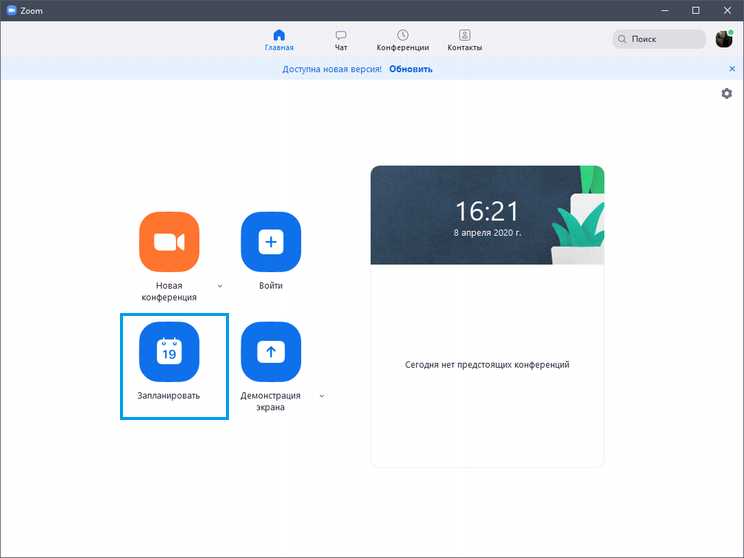
Передача файлов в Zoom регулируется настройками хоста и администратора аккаунта. Чтобы участники могли отправлять файлы в чате, необходимо активировать соответствующую функцию в веб-панели Zoom.
Для включения передачи файлов перейдите в раздел «Настройки» на сайте Zoom, выберите вкладку «Чат» и активируйте опцию «Разрешить участникам отправлять файлы». При необходимости можно ограничить типы файлов, указав разрешённые расширения.
В конференции хост может временно запретить передачу файлов через настройки управления участниками. В клиентском приложении достаточно открыть список участников, выбрать «Дополнительно» и снять галочку с пункта «Разрешить передачу файлов».
На мобильных устройствах ограничения устанавливаются централизованно через веб-интерфейс, отдельной функции в приложении нет. Если файл не отправляется, стоит проверить права хоста и политику безопасности организации.
Для корпоративных аккаунтов доступ к функции передачи файлов регулируется администраторами через панель управления, где можно включать или отключать передачу файлов для отдельных групп пользователей.
Обмен файлами в Zoom через интеграцию с облачными сервисами
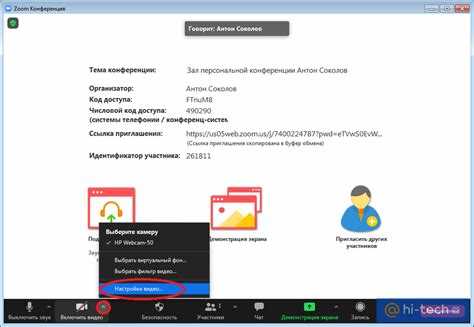
Zoom поддерживает прямую работу с Google Drive, Dropbox, OneDrive и Box. Для обмена файлами через эти сервисы необходимо подключить соответствующий аккаунт в настройках Zoom.
Во время встречи нажмите кнопку «Файлы» в чате, выберите облачный сервис и авторизуйтесь. После этого можно отправлять ссылки на документы без загрузки локальных копий.
Использование облачных сервисов позволяет избежать ограничений на размер вложений и обеспечивает доступ к актуальным версиям файлов. Важно проверить права доступа в облаке, чтобы участники могли просматривать или редактировать документы.
Для повышения безопасности рекомендуют ограничивать общий доступ на чтение и отключать скачивание при необходимости. В Zoom также можно контролировать, кто из участников может делиться файлами через настройки управления правами.
Интеграция упрощает совместную работу: изменения в файле отображаются мгновенно, а история версий сохраняется в облачном хранилище, что минимизирует риск потери данных.
Как ограничить возможность передачи файлов участникам конференции
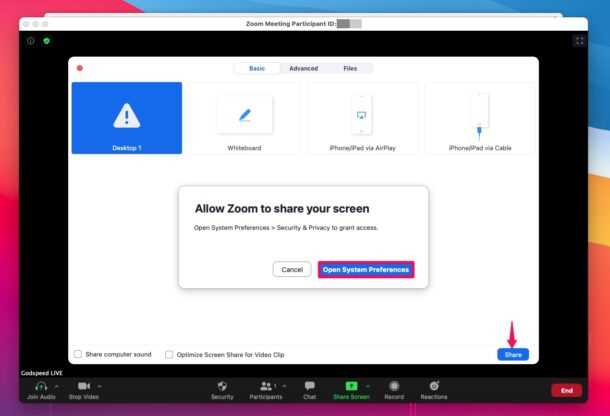
Чтобы запретить участникам отправлять файлы через чат в Zoom, необходимо изменить настройки хоста до начала или во время встречи.
На компьютере откройте веб-портал Zoom через браузер, перейдите в раздел Настройки (Settings) → вкладка Встреча (Meeting) → подраздел В чате (In Meeting (Basic)). Найдите параметр Разрешить участникам отправлять файлы и выключите его.
Если встреча уже запущена, в окне Zoom выберите Участники (Participants), затем нажмите на кнопку Еще (More) и выберите Отключить возможность отправки файлов. Эта опция становится доступной, если разрешение передачи файлов было включено изначально.
На мобильных устройствах управление настройками ограничено. Полное отключение передачи файлов возможно только через веб-интерфейс Zoom, поэтому рекомендуется заранее выставлять ограничения перед началом конференции.
Дополнительно можно отключить чат для участников полностью, что также блокирует отправку файлов. Для этого в тех же настройках отключите чат или ограничьте его доступ только хосту.
Учет прав участников важен: только хост или назначенные ко-хосты имеют возможность менять эти параметры во время встречи.
Передача файлов в Zoom при использовании веб-версии
В веб-версии Zoom функция передачи файлов доступна только в чате во время активного собрания. Отправка файлов напрямую в окно видео-звонка невозможна.
Как отправить файл: откройте панель чата, нажмите значок файла (пиктограмма скрепки) и выберите документ с компьютера. Поддерживаются форматы: PDF, DOCX, PPTX, JPG, PNG, ZIP, размер до 512 МБ.
Для обмена файлами с отдельным участником выберите его имя в списке чата, иначе файл отправится всем участникам.
Передача файлов в веб-версии ограничена настройками администратора конференции. Если опция отключена, кнопка отправки файлов не отображается.
Веб-версия не поддерживает интеграцию с облачными хранилищами для передачи файлов, поэтому загрузка происходит только с локального устройства.
Рекомендуется использовать последние версии браузеров Chrome, Edge или Firefox для стабильной работы чата и передачи файлов без сбоев.
Решение проблем с передачей файлов в Zoom
Файл не отображается у получателя: Проверьте, активирована ли функция отправки файлов в настройках Zoom. Перейдите на zoom.us в раздел Настройки → Встреча (веб) → Передача файлов и убедитесь, что опция включена. Если используется корпоративный аккаунт, администратор может ограничить доступ к этой функции.
Ограничения форматов: Zoom поддерживает распространённые форматы – .docx, .pdf, .png, .xlsx и другие. Попытка отправки исполняемых или заархивированных файлов (.exe, .zip) часто блокируется. Используйте облачные сервисы (например, Google Диск) для обхода этих ограничений, делясь ссылкой через чат.
Ошибка «Невозможно загрузить файл»: Убедитесь, что размер файла не превышает лимит – по умолчанию это 512 МБ. Также проверьте стабильность интернет-соединения: при потере пакетов загрузка может прерываться без уведомления.
На мобильных устройствах: Передача файлов через Zoom в мобильных приложениях ограничена. На iOS доступ к этой функции отсутствует. На Android отправка доступна только через чат, и при этом файл должен быть выбран из хранилища устройства, а не облака.
Фильтрация антивирусом или брандмауэром: Некоторые файлы блокируются средствами безопасности. Отключите временно антивирус или добавьте Zoom в список исключений. Также проверьте, не блокирует ли передачу корпоративный прокси-сервер.
Файл не отправляется в веб-версии Zoom: Браузерная версия имеет ограниченную поддержку передачи файлов. Используйте десктопное приложение, если требуется полноценная функциональность.
Вопрос-ответ:
Можно ли отправить файл другим участникам конференции Zoom с телефона?
Да, с мобильного устройства можно отправлять файлы участникам встречи в Zoom, но есть некоторые ограничения. На устройствах Android такая возможность доступна в чате во время конференции — нужно нажать на значок «Подробнее» или «+», выбрать «Файл» и загрузить документ из Google Диска или другого подключённого хранилища. На iPhone и iPad загрузка возможна только из iCloud Drive и некоторых других источников, разрешённых системой. Учтите, что организатор встречи может отключить возможность передачи файлов в настройках. В этом случае вы не увидите соответствующую кнопку.
Как поделиться файлом в Zoom на компьютере?
На компьютере обмен файлами осуществляется через чат Zoom. Во время конференции нажмите на кнопку «Чат», откроется боковая панель, где внизу будет значок скрепки или кнопка «Файл». При её нажатии появится выбор источника: компьютер, Dropbox, Google Drive и другие. После выбора файла он отправится в общий чат, и участники смогут его скачать. Также можно указать, кому именно отправляется файл — всем участникам или только отдельному человеку. Если этой функции нет, проверьте, не отключена ли она администратором в настройках Zoom.
Что делать, если функция отправки файлов в Zoom недоступна?
Если вы не видите возможности отправить файл в Zoom, скорее всего, она отключена на уровне настроек аккаунта или самой конференции. Это может сделать администратор или организатор. Чтобы проверить, включена ли опция, зайдите в веб-версию Zoom (zoom.us), откройте раздел «Настройки» — «Встреча» — «В процессе конференции (основное)» и найдите пункт «Передача файлов в чате». Если у вас нет доступа к этим настройкам, свяжитесь с администратором аккаунта или владельцем конференции. На мобильных устройствах также могут быть ограничения, связанные с разрешениями приложений и настройками безопасности.
Можно ли отправить файл во время демонстрации экрана?
Да, отправка файлов доступна параллельно с демонстрацией экрана. Демонстрация и чат в Zoom работают независимо друг от друга. Во время показа экрана участники могут открывать чат и обмениваться сообщениями или файлами. Чтобы открыть чат, нажмите соответствующую кнопку на панели управления Zoom. Вы можете отправить документ, изображение или другую информацию, не прерывая демонстрацию. Это удобно, если нужно передать участникам презентацию, рабочие материалы или инструкции во время объяснения.
Какие форматы файлов можно отправлять через Zoom?
Zoom не ограничивает конкретные форматы файлов — можно отправлять документы (PDF, DOCX), таблицы (XLSX), изображения (JPG, PNG), архивы (ZIP) и другие типы файлов. Однако есть ограничения по размеру: максимальный размер файла — 512 МБ для обычных аккаунтов. Кроме того, администраторы могут установить фильтр по типу файлов или полностью запретить передачу. Также стоит учитывать, что некоторые участники могут не иметь доступа к определённым форматам, если у них нет соответствующих программ для открытия файлов.
Можно ли передать файл участникам встречи Zoom, если я подключился со смартфона?
Да, можно. Если вы используете Zoom на телефоне (Android или iPhone), откройте меню, нажав на значок «Ещё» (три точки) в нижней части экрана, затем выберите «Поделиться». В появившемся списке выберите источник файла: это может быть облачное хранилище, галерея или локальные файлы на телефоне. Убедитесь, что Zoom имеет доступ к этим данным. После выбора файла он будет отправлен в чат, где участники смогут его скачать. Обратите внимание: точное расположение функций может немного отличаться в зависимости от версии приложения.
Почему я не вижу кнопку для отправки файла в Zoom с компьютера?
Кнопка для отправки файлов обычно находится в чате конференции. Нажмите на значок «Чат» на панели управления Zoom, чтобы открыть боковую панель. Внизу окна чата есть кнопка со скрепкой или значком файла. Если она не отображается, проверьте два момента: во-первых, организатор мог отключить возможность обмена файлами в настройках конференции; во-вторых, убедитесь, что используемая вами версия программы поддерживает эту функцию — её стоит обновить, если доступ ограничен. Также обратите внимание, что корпоративные аккаунты иногда ограничивают передачу файлов через политику безопасности.